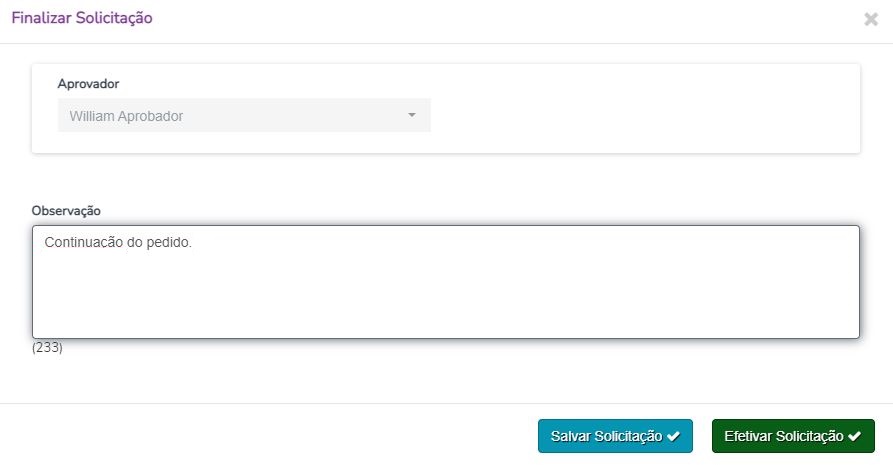Habilitando a Política SOLABE, o sistema permite que sejam criadas solicitações sem enviá-las para a agência ou aprovador. Os trechos ficam salvos e a solicitação fica com o status “Aberta”, podendo receber novos trechos até que seja enviada para a agência ou aprovador.
Vejamos abaixo como configurar e utilizar a política SOLABE:
Registre SOLABE na tela de configuração de política. Não é necessário ativar nenhum parâmetro, basta ativar o valor padrão como ‘Permitir’ e salvar as alterações:
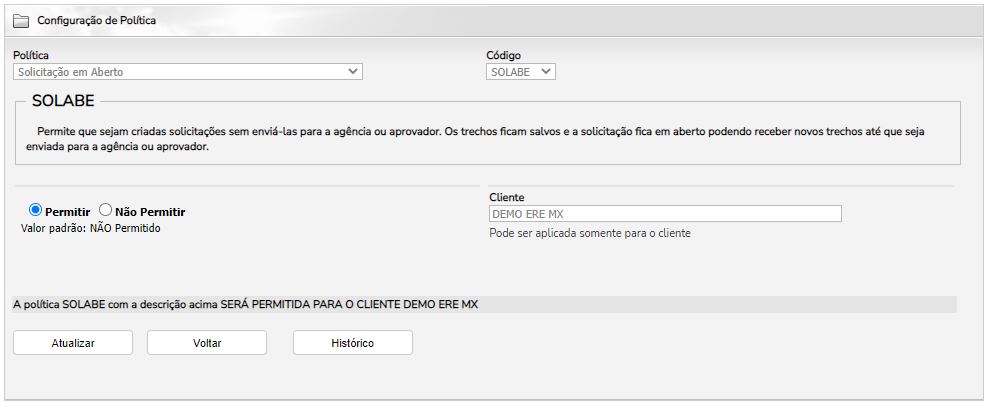
Caso seja feito o cadastro da Política ALTABE como NÃO PERMITIDO, não será possível incluir novos trechos de qualquer produto nessa solicitação. A Política ALTABE é permitida por padrão. Caso ela não seja habilitada, será possível efetuar a inclusão de novos trechos normalmente.
Uso da política SOLABE
Inicie um pedido, selecionando um dos serviços de viagem que a solicitação incluirá, seja aéreo, hospedagem ou locação:
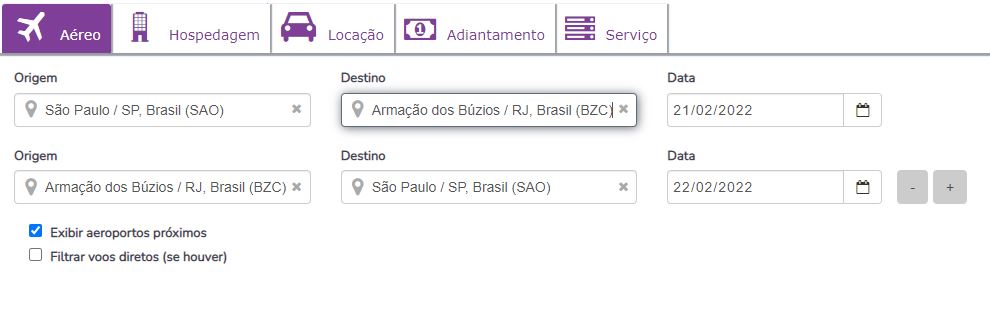
Assim que você finalizar sua solicitação, o botão ‘Salvar pedido’ será ativado:
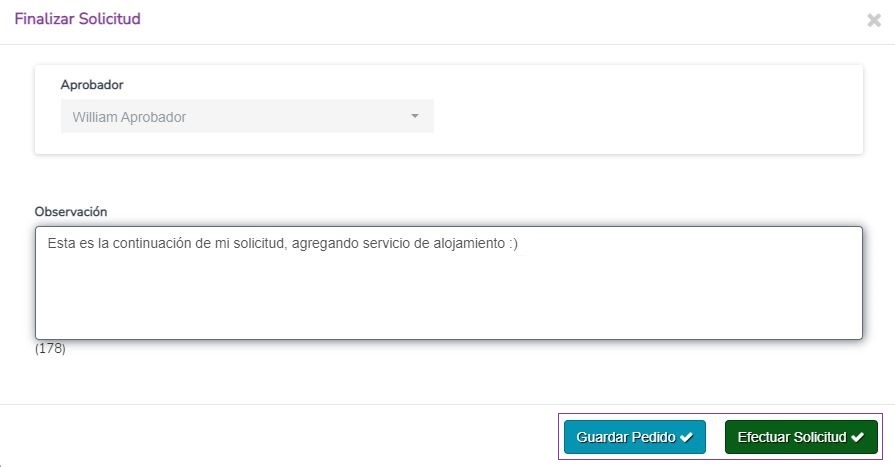
Pressione o botão ‘Salvar pedido’ e confirme que deseja confirmar na mensagem de aviso exibida na tela:
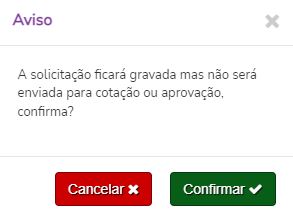
A Argo prosseguirá com o processamento da reserva online:
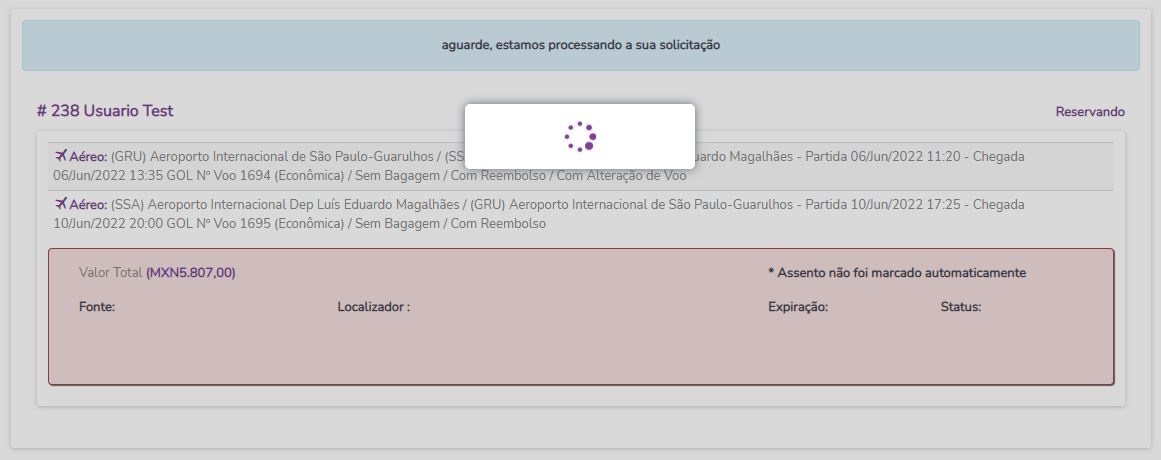
Aguarde a criação da confirmação ou localizador do serviço de viagem que você fez, seja aéreo, hotel ou carro:
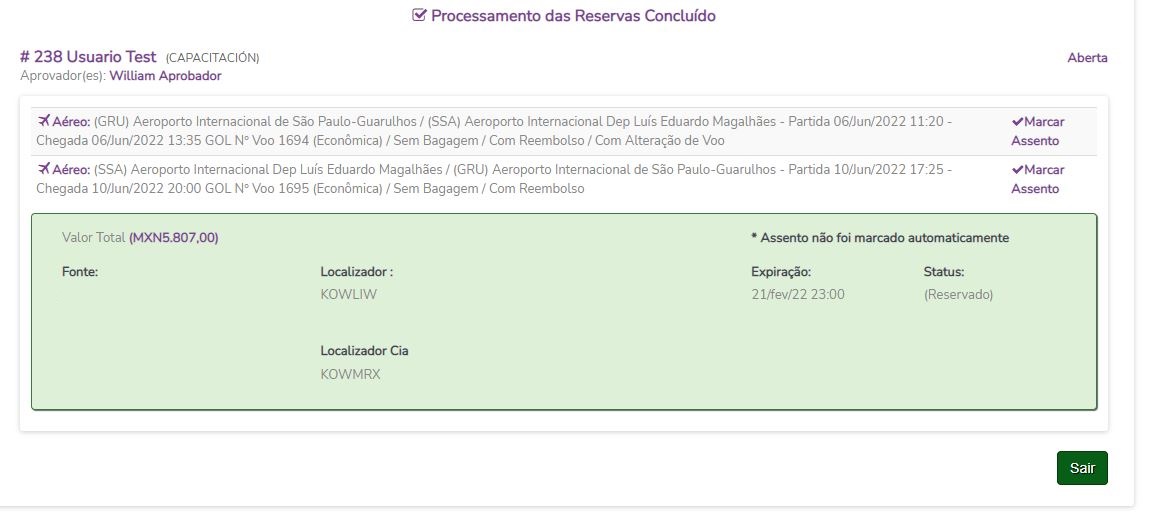
Observe que quando o código de confirmação ou localizador do aéreo, hospedagem ou locação:
a solicitação permanecerá no status ‘Aberto’:
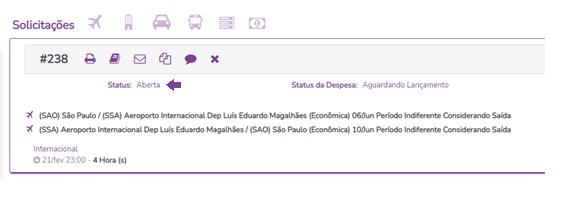
Enquanto a solicitação estiver “Aberta”, a agência ou o aprovador não podem tomar nenhuma ação, somente o solicitante e o viajante podem editá-la.
Caso uma solicitação seja salva “Aberta” com um trecho online reservado, o prazo de expiração do trecho já estará valendo.
Ao criar a solicitação terão dois botões: “Salvar” e “Enviar”. Se clicar no botão “Salvar” ela não é enviada para cotação ou aprovação.
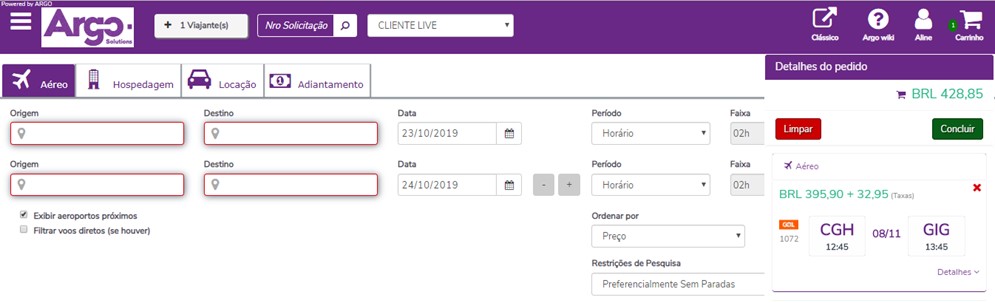
Adicione novos serviços de viagem ao seu pedido. Observe que os campos administrativos nas telas já estarão preenchidos e você não precisará fornecê-los novamente, agilizando seu processo de solicitação:
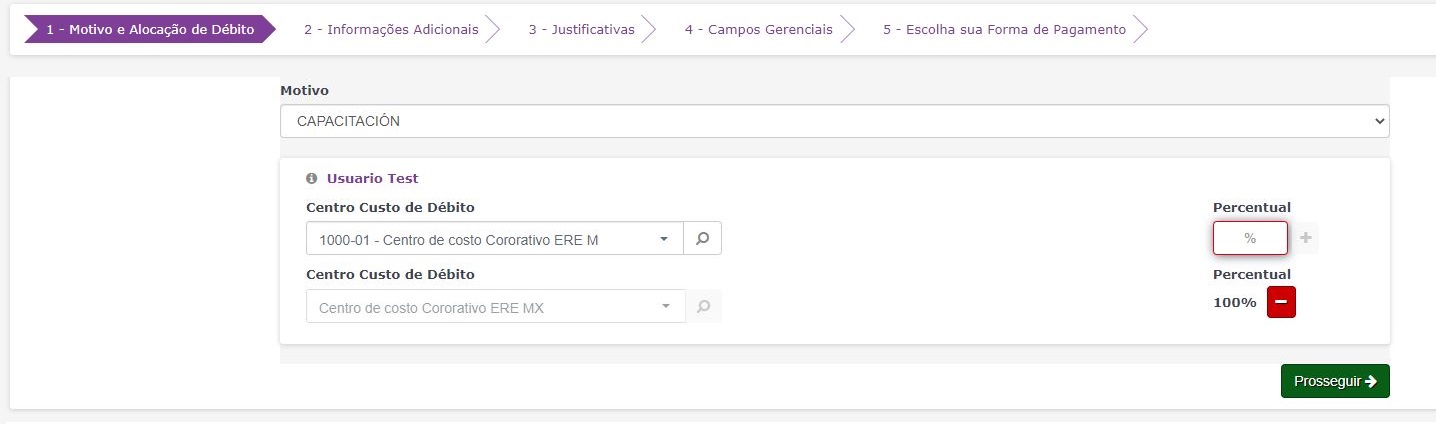
Se você deseja salvar sua solicitação e continuar adicionando serviços posteriormente, clique novamente no botão ‘Salvar solicitação’.
Caso contrário, se você estiver pronto para concluir sua solicitação, clique no botão ‘Efetivar solicitação’: